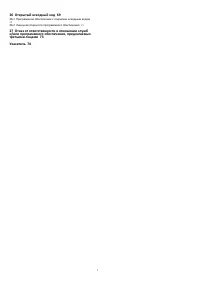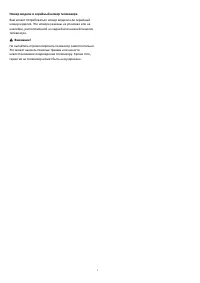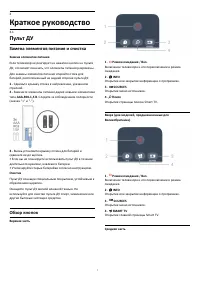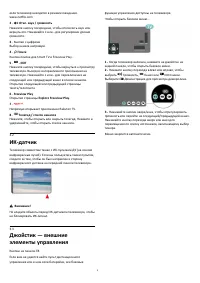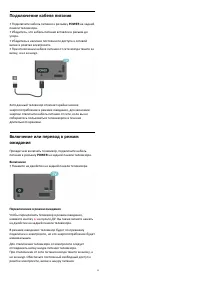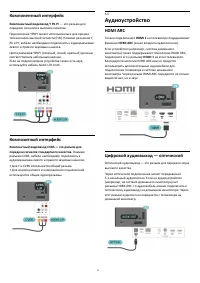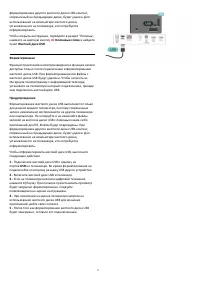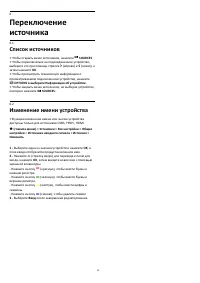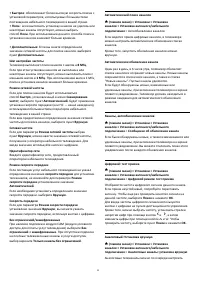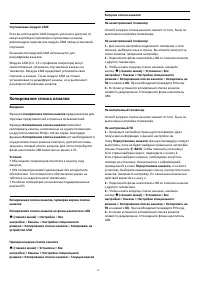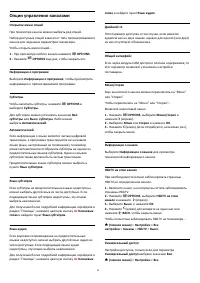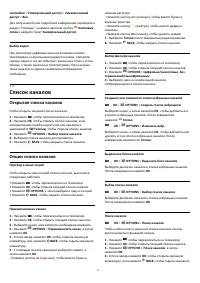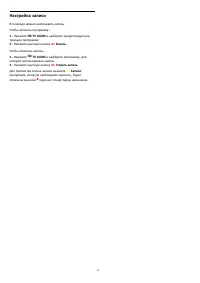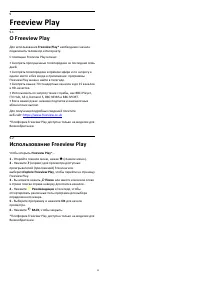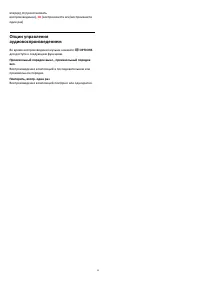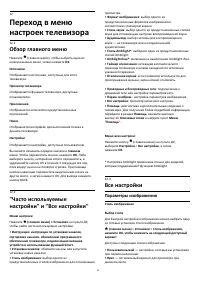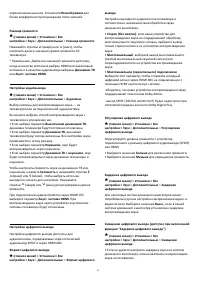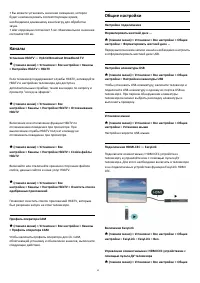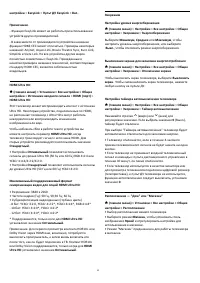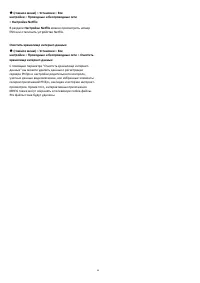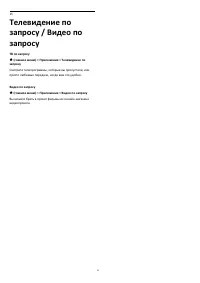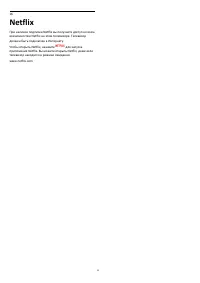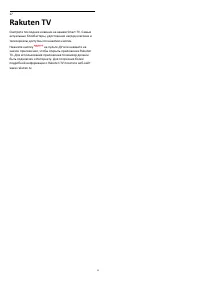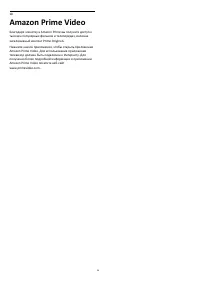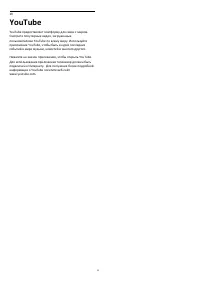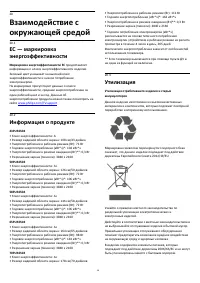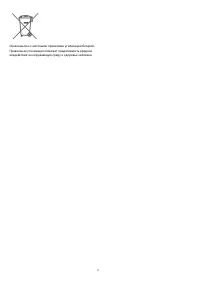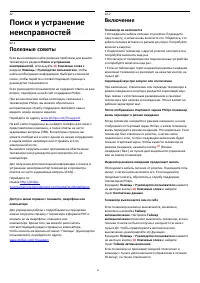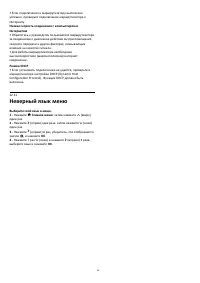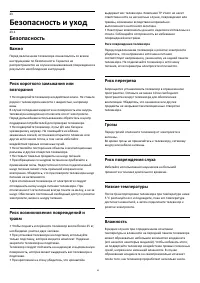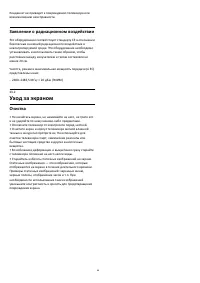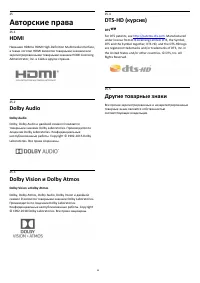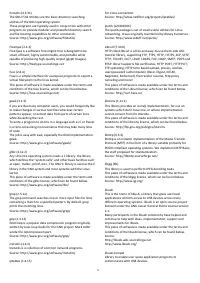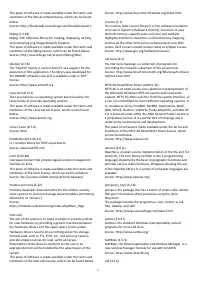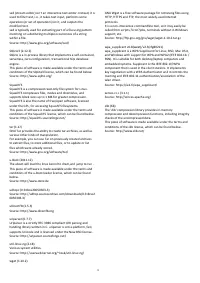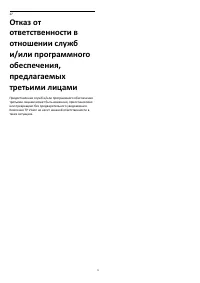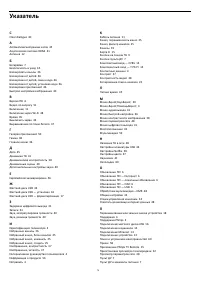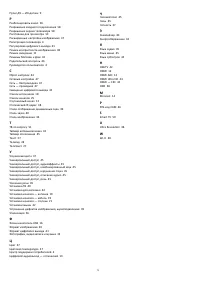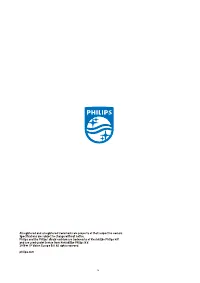Телевизоры Philips 65PUS6504 - инструкция пользователя по применению, эксплуатации и установке на русском языке. Мы надеемся, она поможет вам решить возникшие у вас вопросы при эксплуатации техники.
Если остались вопросы, задайте их в комментариях после инструкции.
"Загружаем инструкцию", означает, что нужно подождать пока файл загрузится и можно будет его читать онлайн. Некоторые инструкции очень большие и время их появления зависит от вашей скорости интернета.
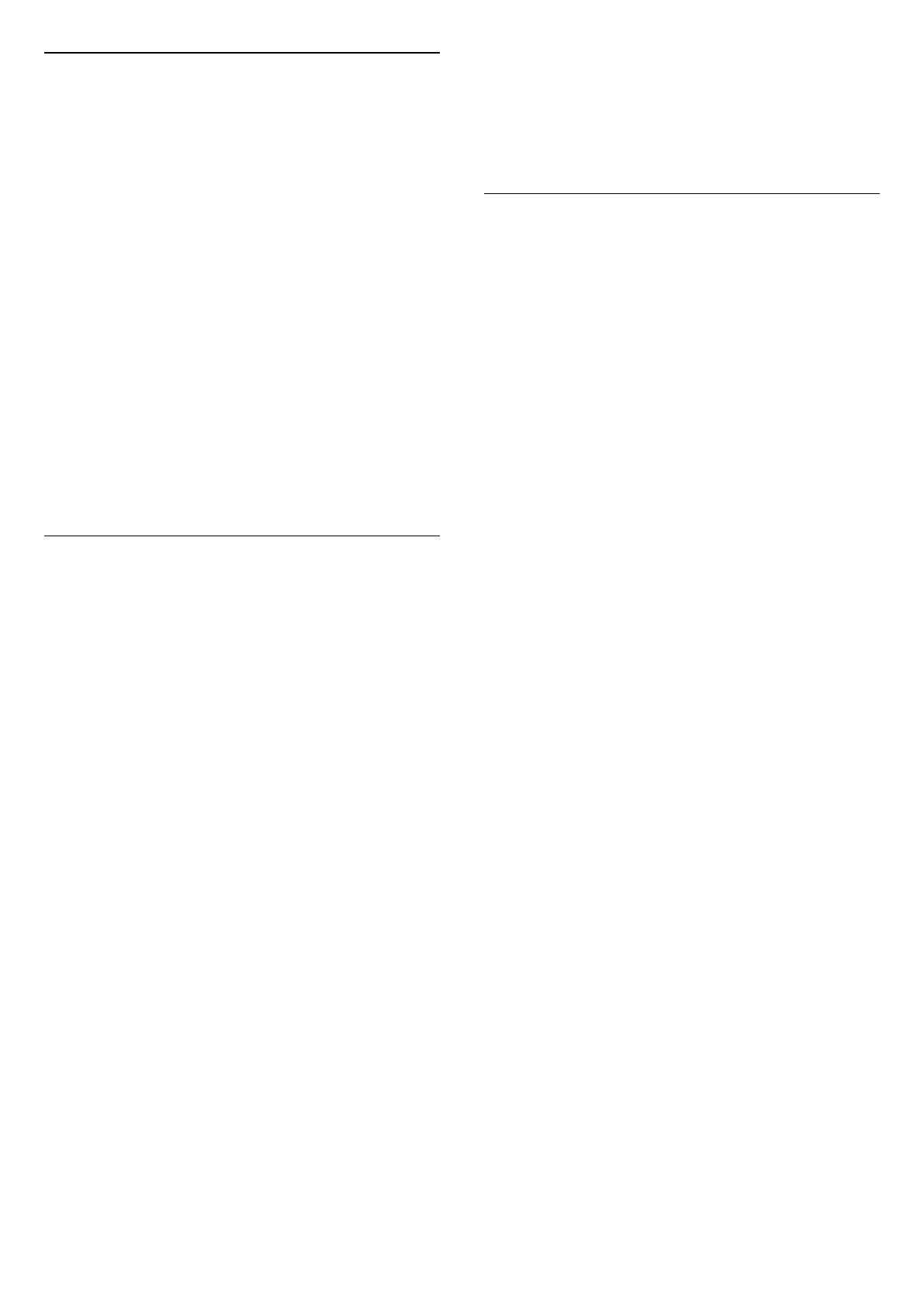
Устранение дефектов изображения
Шумоподавление
(главное меню) > Установки > Все
настройки > Изображение > Настройки специального
режима > Шумоподавление
Выберите Максимум, Среднее, Минимум, чтобы
установить уровень шумоподавления в видеоконтенте.
Шум обычно представляет собой мелкие мерцающие
точки на изображении экрана.
Снижение дефектов MPEG
(главное меню) > Установки > Все
настройки > Изображение > Настройки специального
режима > Снижение дефектов MPEG
Выберите Максимум, Среднее или Минимум, чтобы
настроить степень сглаживания дефектов в цифровом
видеоконтенте.
Дефекты изображения MPEG обычно выглядят как мелкие
"квадратики" или зазубренные края на изображении.
Настройки движения
Стили отображения динамичных сцен
(главное меню) > Установки > Все
настройки > Изображение > Настройки специального
режима > Стили отображения динамичных сцен
Стили отображения динамичных сцен предоставляют
оптимизированные режимы настройки отображения
динамичных сцен для различного видеоконтента.
Выберите Выкл., чтобы выключить их, или выберите один
из стилей отображения динамичных сцен, чтобы получить
максимальное удовольствие от просмотра динамичных
сцен.
(Кино, Спортивный, Стандартный,
Сглаживание или Пользовательский)
Недоступны в следующих случаях:
(главное меню) > Установки > Все настройки > Стиль
изображения > Игры.
(главное меню) > Установки > Все настройки > Стиль
изображения > Монитор.
Natural Motion
(главное меню) > Установки > Все
настройки > Изображение > Настройки специального
режима > Natural Motion
Благодаря функции Natural Motion движущееся
изображение выглядит четким и плавным.
• Выберите Максимум, Среднее, Минимум, чтобы
настроить степень сглаживания эффекта "дрожания" при
отображении динамичных сцен на телевизоре.
• При появлении шума на экране во время
воспроизведения динамических сцен
выберите Минимум или Выкл.
Примечание. Настройка доступна, только если для
параметра Стили отображения динамичных сцен
выбрано значение Пользовательский.
Формат изображения
(главное меню) > Установки > Все
настройки >
Изображение > Формат изображения
Если изображение не заполняет весь экран, если вверху и
внизу или по бокам отображаются черные полосы,
параметры изображения можно изменить так, чтобы
картинка заполняла весь экран.
Чтобы выбрать одну из базовых настроек заполнения
экрана…
• Широкий экран: автоматическое расширение
изображения до формата 16:9. Соотношение сторон
изображения может измениться.
• Заполнить экран — автоматическое увеличение
изображения на весь экран. Искажение минимально;
отображение субтитров сохраняется. Эта функция не
используется для отображения содержимого с
компьютера. В редких форматах изображения черные
полосы могут сохраняться. Соотношение сторон
изображения может измениться.
• По размеру экрана — автоматическое масштабирование
изображения по размеру экрана без искажений.
Возможно наличие черных полос. Эта функция не
поддерживается для отображения содержимого с
компьютера.
• Оригинал: автоматически увеличивает изображение для
соответствия формату экрана с сохранением
оригинального соотношения сторон. Все изображение
остается видимым.
(главное меню) > Установки > Все
настройки > Изображение > Формат изображения >
Дополнительные
Чтобы вручную отформатировать изображение…
• Сдвиг: используйте стрелки, чтобы сдвинуть
изображение. Сдвиг работает, только если изображение
увеличено.
• Масштаб: используйте стрелки, чтобы
увеличить/уменьшить изображение.
• Растянуть: используйте стрелки, чтобы растянуть
изображение по вертикали или горизонтали.
• Отменить: выберите, чтобы восстановить изначальный
формат изображения.
39
Содержание
- 4 Поддержка
- 6 ПО; Обновление ПО; Поиск обновлений; Локальные обновления; Версия ПО
- 7 Краткое руководство; Пульт ДУ; Замена элементов питания и очистка; Обзор кнопок
- 10 Настройка; Инструкции по безопасности; Установка ТВ; Подставка для телевизора; Включение телевизора
- 11 Подключение кабеля питания
- 12 Соединения; Руководство по подключению; HDMI
- 13 Аудиоустройство; HDMI ARC
- 14 Наушники; Мобильное устройство
- 15 Другое устройство
- 16 Жесткий диск USB
- 18 Список источников; Изменение имени устройства
- 19 Каналы; Установка канала; Антенна и кабель
- 21 Спутниковый канал
- 23 Копирование списка каналов
- 24 Опции управления каналами
- 25 Список каналов; Открытие списка каналов
- 26 Избранные каналы; Об избранных каналах
- 27 Опции телетекста
- 28 Телегид; Что требуется
- 29 Настройка записи
- 30 Freeview Play; О Freeview Play
- 31 Запись
- 33 Через подключение USB; Фотографии; Просмотр фотографий; 60-градусные фотографии; Просмотр 360-градусных фотографий
- 34 Параметры 360-градусных фотографий; Видео; Воспроизведение видеозаписей; Опции управления видеофайлами; Музыка; Воспроизведение музыки
- 36 Обзор главного меню; Все настройки; Параметры изображения
- 40 Настройки звука
- 47 Беспроводное подключение
- 50 Smart TV; Установка Smart TV; Стартовая страница Smart TV
- 52 Netflix
- 53 Rakuten TV
- 54 Amazon Prime Video
- 55 YouTube
- 58 Характеристики; Прием; Поддержка тактовой синхронизации
- 59 Подключения
- 60 Полезные советы
- 62 Изображение
- 63 Звук; HDMI — UHD
- 64 Неверный язык меню
- 65 Безопасность и уход; Безопасность
- 66 Заявление о радиационном воздействии; Уход за экраном; Очистка
- 68 Авторские права; Другие товарные знаки
- 74 Указатель